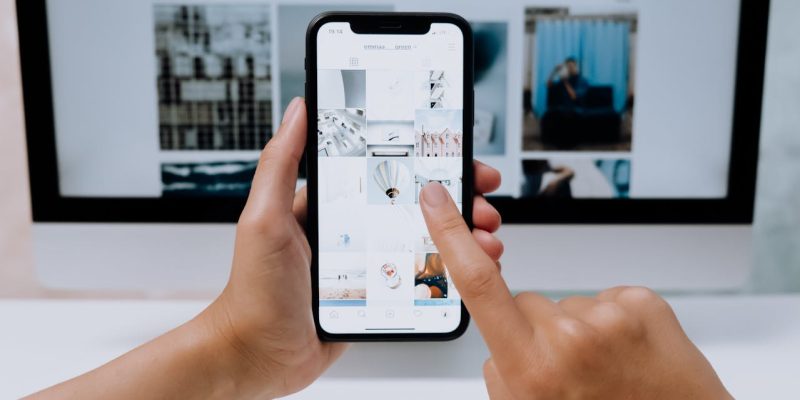Perdre un PC ou se le faire voler est une situation stressante, mais heureusement, des fonctionnalités intégrées dans les systèmes d’exploitation modernes permettent de localiser et de verrouiller un ordinateur à distance. Que vous utilisiez Windows, macOS ou un autre système, voici les étapes détaillées pour protéger vos données et retrouver votre appareil.
Se connecter au compte utilisateur
La première étape pour localiser et verrouiller un PC à distance est de se connecter au compte associé à l’ordinateur perdu. Pour les utilisateurs de Windows, visitez le site https://account.microsoft.com/devices. Connectez-vous avec les identifiants du compte Microsoft auquel le PC est enregistré. Cette plateforme affiche une liste de tous les appareils liés à ce compte. Une fois connecté, vous pourrez voir tous les appareils associés à votre compte. Sélectionnez l’ordinateur perdu pour accéder à ses détails. Cette interface vous permettra de gérer votre appareil à distance, notamment pour activer la localisation et verrouiller l’appareil.
Vous pouvez visiter le site Web Consult pour découvrir davantage de conseils et améliorer votre savoir-faire en informatique.
Activer la localisation de l’appareil
Si vous n’aviez pas activé la fonctionnalité de localisation avant la perte de l’appareil, il est encore possible de l’activer à distance, à condition que le PC soit connecté à Internet et à votre compte Microsoft. Accédez à l’onglet « Localiser mon appareil » dans la page de gestion de vos appareils.
Cliquez sur le bouton « Activer la localisation ». Cette action activera la fonction de suivi et mettra à jour la position de l’appareil sur une carte. La précision de la localisation dépend de la connexion Internet et des services de localisation disponibles sur le PC.
Localiser et verrouiller l’appareil
Une fois la localisation activée, vous devriez voir une carte avec la position actuelle de votre PC. Si la machine est en ligne, sa position sera mise à jour en temps réel. Cela vous donne une indication de l’endroit où se trouve l’appareil.
Pour sécuriser l’appareil, cliquez sur le bouton « Verrouiller ». Un message vous informera que tous les utilisateurs de l’ordinateur seront déconnectés. Confirmez en cliquant sur « Suivant ». Cela empêchera toute utilisation non autorisée de l’appareil et protégera vos données.
Afficher un message de verrouillage
Après avoir verrouillé l’appareil, vous avez la possibilité d’afficher un message personnalisé sur l’écran de verrouillage. Ce message peut contenir vos coordonnées ou une demande pour que la personne qui trouve l’ordinateur vous contacte pour le restituer. Cette fonctionnalité est particulièrement utile si le PC est retrouvé par une personne bienveillante.
Saisissez le message souhaité et cliquez sur « Verrouiller ». Le PC affichera alors ce message sur son écran de verrouillage, augmentant les chances de récupération de votre appareil.
Réinitialiser le mot de passe de connexion
Pour renforcer la sécurité de votre compte Microsoft, il est recommandé de modifier votre mot de passe. Cela empêchera toute personne ayant accès à votre PC de se connecter à votre compte en ligne. Pour réinitialiser votre mot de passe, cliquez sur « Réinitialiser le mot de passe » dans les options de gestion de votre compte.
Suivez les instructions pour créer un nouveau mot de passe sécurisé. Une fois cette opération effectuée, cliquez sur « OK ». Cela garantira que même si votre appareil est trouvé, vos informations restent protégées contre les accès non autorisés.